Переустановите уязвимый драйвер, если вы столкнулись с этой ошибкой
- Ошибка может возникать из-за отсутствия или устаревших драйверов или конфликта с другими устройствами.
- Переустановка драйвера должна быть жизнеспособным способом решения проблем, вызывающих ошибку.
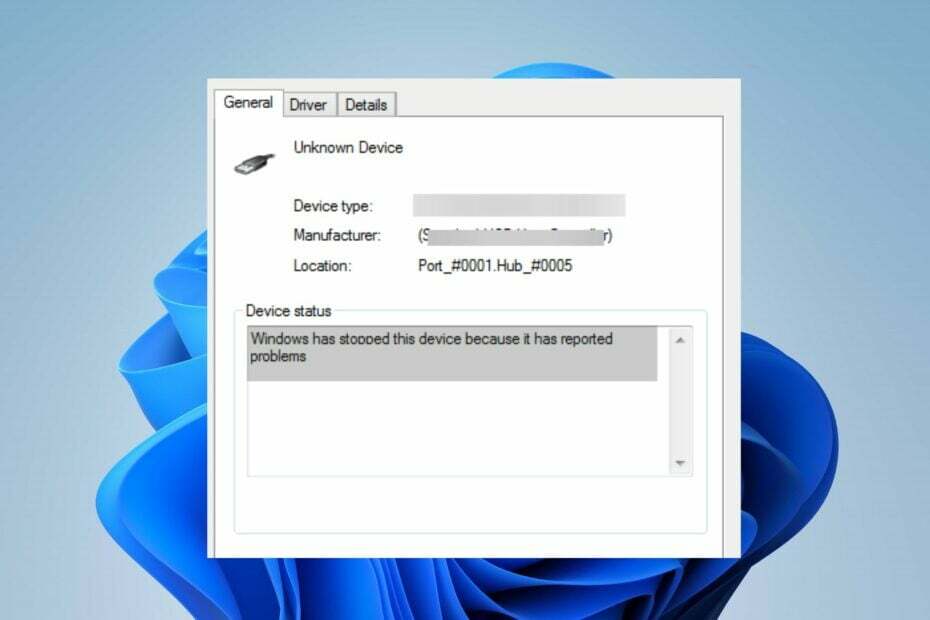
ИксУСТАНОВИТЕ, НАЖИМАЯ НА СКАЧАТЬ ФАЙЛ
- Скачать DriverFix (проверенный загружаемый файл).
- Нажмите Начать сканирование чтобы найти все проблемные драйверы.
- Нажмите Обновите драйверы чтобы получить новые версии и избежать сбоев в работе системы.
- DriverFix был загружен пользователем 0 читателей в этом месяце.
Пользователи Windows сообщают об ошибке драйвера мультимедийного аудиоконтроллера, случайно появляющейся на их ПК. Кроме того, это связано с тем, что аудиоустройство не установлено или неисправно, что не позволяет вашей системе взаимодействовать со звуковым оборудованием. Следовательно, в этом руководстве мы обсудим, как это исправить.
Также вы можете ознакомиться с нашей статьей о аудиосервисы не отвечают и способы исправить это на ПК с Windows.
Несколько факторов могут вызвать ошибку драйвера мультимедийного аудиоконтроллера. Вот некоторые распространенные причины:
- Отсутствует или устарел драйвер – Если программное обеспечение драйвера мультимедийного аудиоконтроллера отсутствует или устарело, это может привести к ошибке драйвера.
- Несовместимый драйвер – Использование драйвера, несовместимого с вашей операционной системой или оборудованием, может привести к ошибкам.
- Аппаратные проблемы – Это может быть неисправная звуковая карта, плохое соединение или другие неисправности оборудования, которые мешают правильной работе драйвера.
- Поврежденные файлы драйверов – Иногда файлы драйверов могут быть повреждены по разным причинам, таким как системные сбои, заражение вредоносным ПО или неправильная установка. Кроме того, это может привести к ошибкам при использовании мультимедийного аудиоконтроллера.
- Конфликты с другими драйверами или программным обеспечением – Конфликты между драйверами или программным обеспечением, пытающимся получить доступ к одним и тем же ресурсам. Также, если несовместимые программные компоненты мешают работе драйвера, может выскочить эта ошибка.
Несмотря на это, вы можете выполнить шаги, описанные ниже в статье, чтобы исправить это.
Примените эти быстрые шаги, прежде чем пытаться выполнить какие-либо дополнительные шаги по устранению неполадок:
- Обновление ОС Windows. Обновление Windows устанавливает новые обновления и исправления для исправления ошибок. Таким образом, затрагивая ваш компьютер и решая проблемы совместимости с его устройствами.
- Отключить фоновые приложения — Отключение фоновых приложений предотвращает запуск других приложений в фоновом режиме. Это должно устранить любые помехи драйверу мультимедийного аудиоконтроллера.
Если вышеуказанные предварительные проверки не могут решить проблему, выполните исправления, описанные ниже:
1. Обновите драйвер
- Нажимать Окна + р ключи, чтобы открыть Бегать диалоговое окно, введите devmgmt.mscи нажмите Входить открыть Диспетчер устройств.

- Затем откройте Звуковые, видео и игровые контроллеры войти и найти Мультимедийный звуковой контроллер. Далее, щелкните его правой кнопкой мыши и выберите Обновить драйвер из выпадающего меню.

- Если он недоступен, разверните Другие устройства, и вы найдете Мультимедийный звуковой контроллер.
- На следующем экране нажмите наАвтоматический поиск обновленного программного обеспечения драйвера.

- Затем выйдите из диспетчера устройств и перезагрузите компьютер, чтобы проверить, сохраняется ли ошибка.
Обновление драйвера мультимедийного аудиоконтроллера исправит ошибки и устаревшие компоненты, вызывающие ошибку.
Тем не менее, мы предлагаем вам использовать сертифицированное решение для проблем с драйверами. Инструмент обязательно обнаружит устаревшие драйверы ПК и быстро решит проблемные драйверы.
⇒ Получить DriverFix
- Нажимать Окна + р ключи, чтобы открыть Бегать диалоговое окно, введите devmgmt.mscи нажмите Входить открыть Диспетчер устройств.

- Затем откройте Звуковые, видео и игровые контроллеры войти и найти Мультимедийный звуковой контроллер. Щелкните его правой кнопкой мыши и выберите Удалить устройство из выпадающего меню.
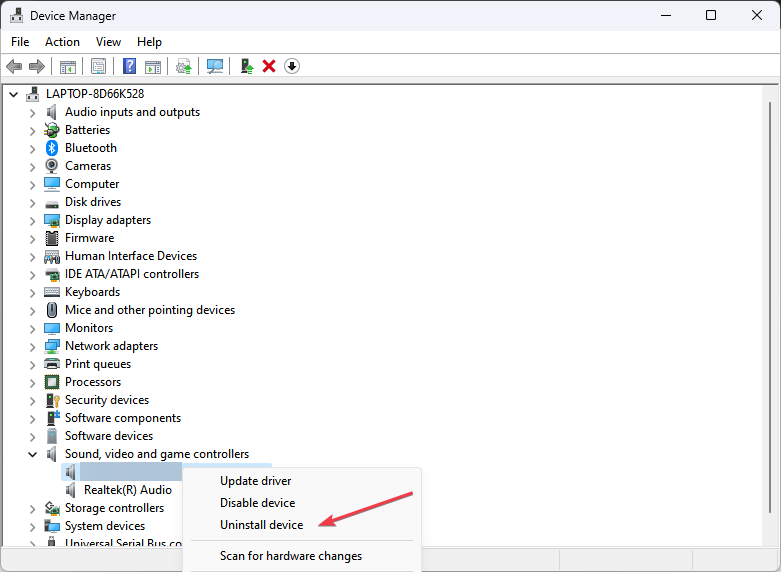
- Если он недоступен, разверните Другие устройства, и вы найдете Мультимедийный звуковой контроллер.
- Теперь нажмите Удалить для подтверждения процесса удаления.
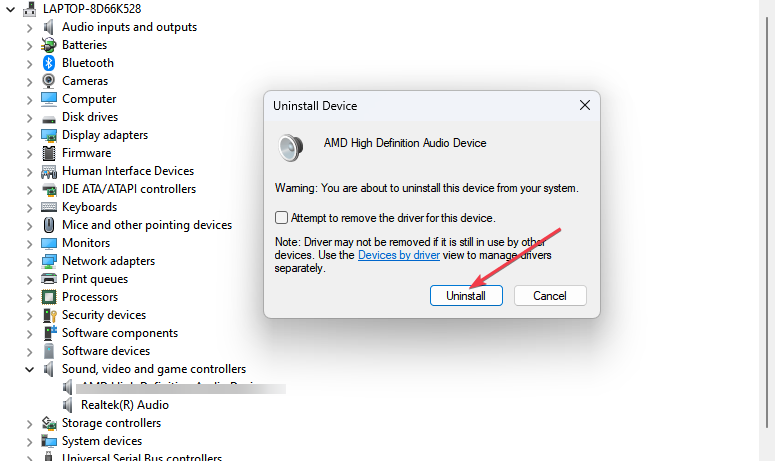
- Затем нажмите на Действие вкладку и выберите Сканировать аппаратные изменения чтобы позволить Windows перезагрузить мультимедийный аудиоконтроллер.

- Перезагрузите компьютер, чтобы увидеть, сохраняется ли ошибка.
Подводя итог, переустановка драйвера устранит основные проблемы, влияющие на его функциональность.
- USB-накопитель показывает неправильный размер? Исправьте это за 2 шага
- Исправление: вы не можете внести это изменение, потому что выделение заблокировано
Вы можете проверить нашу статью о способах исправить это драйвер заблокирован от загрузки ошибка на вашем компьютере.
Кроме того, вас может заинтересовать наша статья о решении проблема с вашим аудио устройством сообщение в Windows 11.
В заключение, если у вас есть дополнительные вопросы или предложения, пожалуйста, оставьте их в разделе комментариев.
Все еще есть проблемы? Исправьте их с помощью этого инструмента:
СПОНСОР
Некоторые проблемы, связанные с драйверами, можно решить быстрее с помощью специального инструмента. Если у вас по-прежнему возникают проблемы с драйверами, просто скачайте DriverFix и запустить его в несколько кликов. После этого позвольте ему вступить во владение и исправить все ваши ошибки в кратчайшие сроки!
![[Исправлено] Код 19](/f/53056f33e292abe49a9ab546753fe8e2.png?width=300&height=460)

